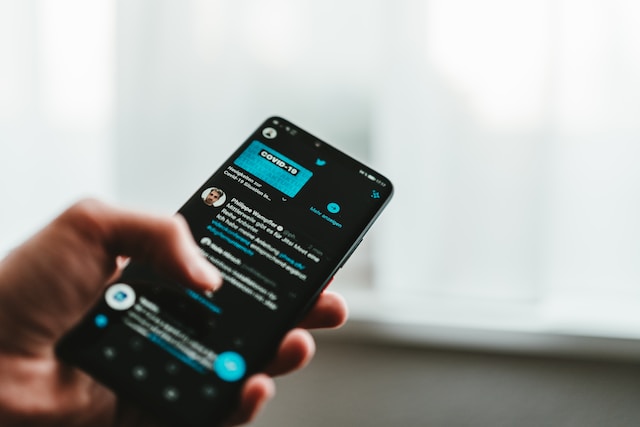Twitter ist ein sozialer Medienraum, der die freie Meinungsäußerung begrüßt und fördert. Es gibt jedoch nur wenige Beschränkungen für die Art von Inhalten, die in diesem Raum erlaubt sind. Da die Wertvorstellungen jedoch von Person zu Person unterschiedlich sind, können Sie auf Twitter wirklich seltsame und beunruhigende Inhalte finden. Diese unerwünschten Inhalte können sogar unter Ihren Suchvorschlägen erscheinen! Leider wissen selbst einige erfahrene Nutzer nicht, wie sie Suchvorschläge löschen können und nehmen sie einfach hin.
Es ist eine gute Praxis, unerwünschte Twitter-Suchvorschläge zu löschen, weil dadurch verhindert wird, dass der Vorschlag ein weiteres Mal auftaucht. Außerdem ist das Löschen von Suchvorschlägen ganz einfach. Du kannst es von jedem Gerät aus tun, egal ob von deinem Telefon oder deinem Computer. Möchten Sie erfahren, wie Sie Twitter-Suchvorschläge löschen können? Erfahren Sie zunächst, warum das wichtig ist.

Lernen, wie man Twitter-Suchvorschläge löscht: Warum ist das wichtig?
Es gibt nur wenige wichtige Gründe, warum Sie lernen und anwenden sollten, wie Sie Twitter-Suchvorschläge löschen können. Manche mögen argumentieren, dass es sich um vernachlässigbare Vorschläge handelt, die Sie bei Ihrer Suche übersehen können. Ein nachdenklicher und intelligenter Geist würde jedoch mehr als das erkennen.
Erstens sind Ihre Suchvorschläge ein Fenster zu Ihrem Suchverlauf. Twitter zeichnet Ihren Suchverlauf auf und nutzt ihn, um Ihnen bei Ihrer nächsten Suche genauere Vorschläge zu machen. Leider ist dies ein zweischneidiges Schwert. Genaue Vorschläge sparen Ihnen zwar Zeit bei späteren Suchen, sind aber nur manchmal genau. So kann es sein, dass Twitter einen wirklich seltsamen und unangenehmen Tweet vorschlägt.
Außerdem könnten andere Personen unangenehme Vorschläge sehen und fälschlicherweise zu dem Schluss kommen, dass es sich um ein echtes Abbild Ihrer früheren Suchen handelt. Selbst wenn diese vermeintlich merkwürdigen Vorschläge Ihre früheren Suchanfragen richtig wiedergeben, möchten Sie vielleicht nicht, dass sie so leicht aufgedeckt werden. Daher ist es notwendig, Ihre Twitter-Suchvorschläge zu löschen.
Das Löschen Ihrer Twitter-Suchvorschläge, insbesondere der Suchverlaufsvorschläge, ist sehr wichtig. Das liegt daran, dass Twitter Ihren Suchverlauf speichert und nutzt, um mehr ansprechende Inhalte in Ihrem Feed zu veröffentlichen. Das Löschen Ihrer Suchvorschläge ist jedoch eine hervorragende Möglichkeit, den Suchverlauf zu löschen und damit den Einfluss von Twitter zu beschränken.
Diese Gründe überzeugen Sie zweifellos davon, schnell zu lernen, wie Sie Twitter-Suchvorschläge löschen können, wenn Sie als Nächstes Twitter durchsuchen.
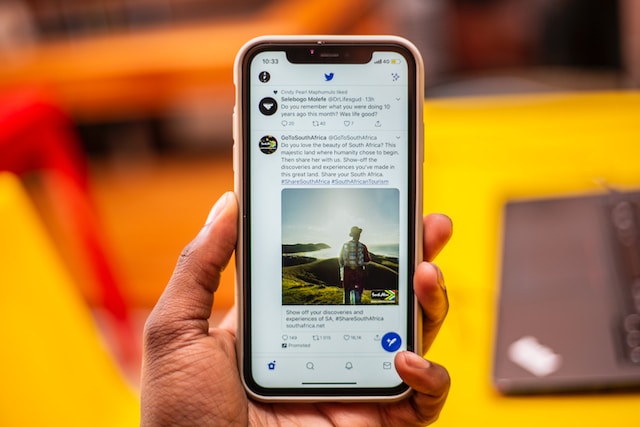
So löschen Sie Twitter-Suchvorschläge auf einem mobilen Gerät

Die Twitter Mobile App auf Android und iOS ist eine großartige Möglichkeit, die Twitter-Community zu durchsuchen und mit ihr zu interagieren. Diese App bietet fast alle Funktionen, die Nutzer genießen können, und macht den Zugriff auf Twitter über das Web überflüssig. Dennoch haben Nutzer über einige Einschränkungen der App berichtet, wie etwa API-Probleme. Diese Einschränkungen haben jedoch keinen Einfluss auf das Löschen von Twitter-Suchvorschlägen. In diesem Abschnitt wird beschrieben, wie Sie Twitter-Suchvorschläge von jedem mobilen Gerät aus löschen können.
Wie man Twitter-Suchvorschläge auf dem iPhone löscht: Eine detaillierte Anleitung
Die bekannte Geschwindigkeit von iOS-Geräten ist immer ein Highlight beim Browsen auf Twitter. Wenn Sie also darüber nachdenken, wie Sie Twitter-Suchvorschläge löschen können, sind Sie auf dem richtigen Weg. Sie können dies mit einfachen Schritten tun. Außerdem können Sie Ihre Twitter-Suchen auf iOS-Geräten auch ohne Twitter-Suchvorschläge schnell abschließen. Hier erfahren Sie, wie Sie Ihre Suchvorschläge auf Twitter auf dem iPhone löschen können.
- Wenn Sie eingeloggt sind, gehen Sie auf die Twitter-Suchseite, indem Sie unten auf das Lupensymbol tippen.
- Suchen Sie als Nächstes die Twitter-Suchleiste oben auf der Seite und geben Sie Ihre Schlüsselwörter ein.
- Wenn der Suchvorschlag erscheint, tippen Sie ihn an und halten Sie ihn gedrückt, bis ein Dropdown-Menü erscheint.
- Wählen Sie "Löschen" aus den beiden Optionen, um den Suchvorschlag zu löschen.
Beachten Sie, dass dieses Verfahren auf iPhones wirksam ist und für alle iOS-Mobilgeräte gilt. Das schließt Ihre iPads und iPod Touches ein.
Löschen von Twitter-Suchvorschlägen auf Android: Ist das erlaubt?
Freiheit ist ein zentrales Prinzip, das Twitter in seinem Betrieb aufrechterhält. Daher können die Nutzer selbst entscheiden, welche Vorschläge sie sehen oder akzeptieren möchten. Um auf die Frage zurückzukommen: "Wie löscht man Twitter-Suchvorschläge unter Android?", sind die folgenden vier Schritte zu befolgen;
- Tippen Sie in der Twitter-App auf das Suchsymbol (Lupensymbol), um die Suchseite zu öffnen.
- Klicken Sie auf die Suchleiste oben und beginnen Sie zu tippen, um Vorschläge zu erhalten.
- Wenn Sie den Vorschlag gefunden haben, tippen Sie ihn an und halten Sie ihn gedrückt, um zwei Optionen zu erhalten.
- Klicken Sie auf "Löschen", um den Vorschlag zu löschen.
So löschen Sie Twitter-Suchvorschläge auf mobilen Geräten. Die Schritte sind auf beiden Betriebssystemen ähnlich und stellen sicher, dass Sie nicht mehr dieselben seltsamen oder unerwünschten Vorschläge erhalten.

Wie Sie Twitter-Suchvorschläge auf Ihrem Computer löschen: 4 einfache Schritte
Einige Funktionen, wie z. B. die Benachrichtigungen in der mobilen Twitter-App, sind auf einem Desktop nicht verfügbar. TwitterWeb bietet jedoch noch andere Funktionen, die Twitter auf einem PC aussagekräftiger machen und die Geschwindigkeit und das Multitasking verbessern. Wenn Sie wissen möchten, wie Sie Suchvorschläge auf Twitter löschen können, können Sie dies auch auf Ihrem PC tun. Nachfolgend finden Sie vier Schritte, um Ihre Twitter-Suchvorschläge auf Ihrem Desktop zu löschen.
- Suchen Sie die Suchleiste oben rechts auf einer geöffneten Twitter-Seite.
- Klicken Sie auf die Suchleiste und geben Sie Ihren Suchbegriff ein.
- Wenn die Vorschläge angezeigt werden, klicken Sie auf den Vorschlag, den Sie löschen möchten, und halten Sie ihn gedrückt, um ein Dropdown-Menü aufzurufen.
- Wählen Sie "Löschen", um den Suchvorschlag zu löschen.
Wie man den Twitter-Suchverlauf löscht Vorschläge: Löschen von Spuren auf Ihrem Konto
Wie Webbrowser speichert auch Twitter Ihren Suchverlauf, um die Geschwindigkeit der nachfolgenden Suchvorgänge zu erhöhen. Außerdem werden diese Suchverläufe hervorgehoben, wenn Sie die Suchseite öffnen und die Suchleiste aktivieren. Leider wächst mit der Anzahl der Suchanfragen auch der Verlauf, wodurch die Suchseite unübersichtlich wird. Dadurch geht der Vorteil einer schnellen Suche verloren, da Sie sich durch einen umfangreichen Verlauf wühlen müssen.
Außerdem gibt Ihr exponierter Verlauf bei den Twitter-Suchvorschlägen jedem einen Einblick in die Aktivität Ihres Kontos. Wenn wir also darüber nachdenken, wie man Twitter-Suchvorschläge löschen kann, sollten wir auch überlegen, wie man Twitter-Suchverlaufsvorschläge löschen kann. Glücklicherweise ist diese Aufgabe ganz einfach - Sie können es auf TwitterWeb und in der mobilen App tun.
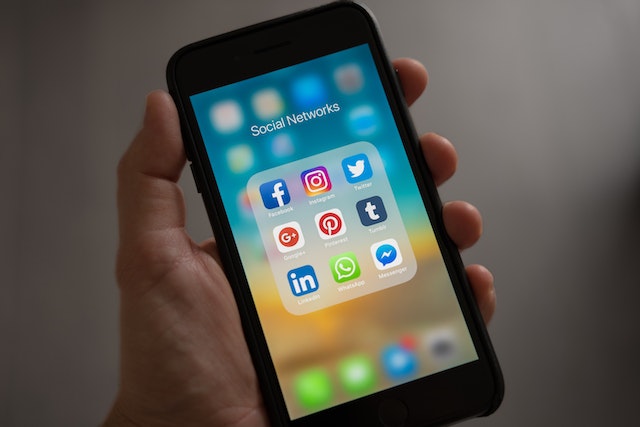
Wie man Twitter-Suchvorschläge löscht: Entfernen von Suchverlaufsvorschlägen auf mobilen Geräten
Wenn Sie die Suchseite in der Twitter-Mobil-App öffnen, werden Sie mit einer Liste von Trendthemen begrüßt. Wenn Sie jedoch auf die Suchleiste tippen, zeigt die Seite automatisch eine Liste Ihrer früheren Suchen an. Diese Liste erscheint in umgekehrter chronologischer Reihenfolge unterhalb der Suchleiste und ist Ihr Suchverlauf.
Im Allgemeinen hängt die Größe dieser Liste davon ab, wie viel Sie gesucht haben. Wenn Sie nichts tun, wächst Ihr Suchverlauf weiter, was sich in der Liste widerspiegelt. Einige lernen, wie man Twitter-Suchvorschläge, insbesondere Suchverlaufsvorschläge, löschen kann, um dies zu kontrollieren. Aber wie kann man dies auf einem mobilen Gerät tun? Hier sind vier Schritte, die Sie anleiten sollen.
- Öffnen Sie die Suchseite, indem Sie in der Twitter-App auf das zweite unten aufgeführte Symbol klicken.
- Tippen Sie nach dem Öffnen auf die Suchleiste über der Seite.
Sofort wird eine Liste Ihrer früheren Tweets in umgekehrter chronologischer Reihenfolge angezeigt. - Suchen Sie die Suche, die Sie löschen möchten, und halten Sie sie gedrückt, um ein Dropdown-Menü aufzurufen.
- Wählen Sie im Dropdown-Menü "Löschen", um diesen Suchverlaufsvorschlag zu löschen und zu verhindern, dass Twitter ihn erneut vorschlägt.
Sie können die Schritte 3 und 4 wiederholen, bis Sie den gesamten gewünschten Verlauf gelöscht haben. Es gibt jedoch einen einfacheren Weg, den gesamten Verlauf mit nur einem Klick zu löschen. Klicken Sie einfach auf das "X"-Symbol unter der Suchleiste auf der rechten Seite. Es erscheint ein Dropdown-Menü mit zwei Optionen; wählen Sie "Löschen", um Ihren gesamten Suchverlauf zu löschen. Dadurch wird Ihr gesamter Suchverlauf gelöscht, mit Ausnahme des Verlaufs gespeicherter Suchen.
Löschen von Twitter-Suchverlaufsvorschlägen auf TwitterWeb mit weniger Schritten!
Wenn Sie lernen, wie Sie Twitter-Suchvorschläge auf dem Desktop löschen können, haben Sie sicher schon eine glattere Oberfläche bemerkt. Diese Schnittstelle macht es auch einfacher, Suchverlaufsvorschläge mit weniger Navigation zu löschen. Im Folgenden finden Sie vier Schritte zum Löschen von Suchverlaufsvorschlägen auf TwitterWeb.
- Öffnen Sie einen beliebigen Desktop-Browser und melden Sie sich bei Ihrem Konto auf TwitterWeb an.
- Suchen Sie die Suchleiste in der oberen rechten Ecke der Seite.
- Klicken Sie auf die Suchleiste, um Ihre Suchverlaufsvorschläge darunter anzuzeigen.
Alle Vorschläge werden mit einem "X"-Symbol ganz rechts angezeigt . - Klicken Sie auf das "X"-Symbol bei jedem Vorschlag, den Sie löschen möchten.
Diese einfache Aktion löscht den Twitter-Suchverlaufsvorschlag und verhindert, dass er bei nachfolgenden Suchen angezeigt wird. Außerdem können Sie mit dem letzten Schritt beliebig viele Suchverlaufsvorschläge löschen.
Sie können Ihre Suchverlaufsvorschläge mit einem einzigen Klick und einer Bestätigung massenhaft löschen. Tippen Sie dazu auf "Alle löschen", das rechts unter der Suchleiste erscheint. Sie erhalten ein Dropdown-Menü, in dem Sie aufgefordert werden, Ihre Aktion zu bestätigen. Klicken Sie auf die erste Option, "Löschen", um fortzufahren. Aber auch damit werden Ihre gespeicherten Suchen nicht gelöscht. Sie müssen die gespeicherten Suchen absichtlich löschen, um sie aus Ihrem Konto zu entfernen.

So löschen Sie gespeicherte Twitter-Suchanfragen aus Ihrem Konto: Hilft dies, eintönige Feeds zu verhindern?
Der Suchverlauf und die Vorschläge von Twitter sind einfache Versuche, Ihre nächste Suche auf der Grundlage früherer Suchen zu erraten. Die Vorschläge sind jedoch nicht immer genau, und der Verlauf sammelt sich an, was die Navigation erschwert. Das Speichern Ihrer Suche ist der einfachste Weg, um auf dieselbe Anfrage zuzugreifen und sie zu durchsuchen, ohne sie erneut einzugeben.
Das Menü für gespeicherte Suchanfragen ist ebenfalls leicht zugänglich und befindet sich unter dem Twitter-Suchverlauf. Leider können Sie nur 25 Suchanfragen in Ihrem Konto speichern und nicht mehr. Warum aber sollten Sie gespeicherte Suchen löschen? Die Antwort ist einfach. Möglicherweise haben Sie eine Suche gespeichert, um sie für einen bestimmten Zweck oder eine bestimmte Dauer leicht abrufen zu können. Wenn Sie diesen Zweck erreicht haben und die Zeitspanne abgelaufen ist, brauchen Sie die gespeicherte Suche nicht mehr zu behalten. Es ist immer am besten, das Durcheinander zu beseitigen und Platz für neue gespeicherte Suchen zu schaffen.
Außerdem haben Sie bei der Diskussion über das Löschen von Twitter-Suchvorschlägen erfahren, dass Twitter Ihre Daten nutzt, um personalisierte Feeds bereitzustellen. Twitter verwendet auch Ihre Suchanfragen, insbesondere die gespeicherten, um Ihre Vorlieben zu beurteilen und den Inhalt Ihres Feeds zu bestimmen. Dies kann dazu führen, dass Sie einen eintönigen und langweiligen Feed erhalten. Wenn Sie Ihre gespeicherten Suchen und Vorschläge löschen, wird der Twitter-Algorithmus gezwungen, Ihren personalisierten Feed anhand anderer Faktoren zu bestimmen. Dies wird zweifellos zu mehr Abwechslung und einem reichhaltigeren Twitter-Erlebnis führen.
Wie können Sie also gespeicherte Suchen aus Ihrem Konto löschen? Das wollen wir herausfinden!
Wie man Twitter-Suchvorschläge löscht: Gespeicherte Twitter-Suchanfragen auf Ihrem Mobilgerät löschen
Das Löschen von gespeicherten Twitter-Suchvorschlägen auf Ihrem Mobilgerät ist einfach und problemlos. Es ist ähnlich wie die Schritte, die unter "Löschen von Twitter-Suchvorschlägen auf Mobilgeräten" beschrieben sind. Im Folgenden werden fünf Schritte nochmals hervorgehoben, um Sie anzuleiten.
- Rufen Sie die Twitter-Suchseite auf, indem Sie auf das Lupensymbol am unteren Rand der Twitter-App klicken.
- Tippen Sie auf die Suchleiste oben, um Ihren Suchverlauf und das Menü "Gespeicherte Suche" unten anzuzeigen.
- Tippen Sie im Menü "Gespeicherte Suche" auf die Suche, die Sie löschen möchten, und lassen Sie sie öffnen.
- Klicken Sie auf der Ergebnisseite auf das Drei-Punkte-Symbol in der Suchleiste, um ein Suchmenü zu öffnen.
- Wählen Sie "Suche löschen" aus der Option, um diese Suche aus Ihrem Konto zu löschen.
Sie können diese Schritte für jede gespeicherte Suche wiederholen, die Sie aus Ihrem Konto löschen möchten. Es kann jedoch sein, dass einige Suchen nicht sofort, sondern erst nach einiger Zeit verschwinden. Wiederholen Sie den Vorgang, wenn sie nach einigen Tagen noch nicht verschwunden ist. Dies ist häufig bei gespeicherten Suchen der Fall, die auf Twitter kein Ergebnis liefern.
Löschen Sie Ihre Twitter-Suchverlaufsvorschläge auf einem Desktop mit einem einzigen Klick!
Wenn Sie wissen, wie Sie Twitter-Suchvorschläge auf einer Desktop-Oberfläche löschen können, ist das Löschen von Verlaufsvorschlägen kein Problem. Der Vorgang ist auf TwitterWeb viel einfacher als auf Ihren mobilen Geräten. Hier können Sie eine Verknüpfung verwenden, anstatt die Suche vor dem Löschen auszuführen. Hier ist der komplette Vorgang.
- Melden Sie sich über einen beliebigen Webbrowser bei Ihrem Konto auf TwitterWeb an.
- Wenn Sie eingeloggt sind, tippen Sie auf die Suchleiste oben rechts auf der Twitter-Seite.
Ihr Twitter-Suchverlauf wird darunter angezeigt, gefolgt vom Menü "Gespeicherte Suche" . - Jede Suche im Menü "Gespeicherte Suche" ist ganz rechts mit einem Papierkorbsymbol versehen. Klicken Sie auf das Papierkorbsymbol der gewünschten Suche, um sie zu löschen.
Mit diesen einfachen Schritten können Sie Ihre gespeicherte Suche sofort löschen. Manchmal wird das Papierkorbsymbol jedoch nicht auf der gespeicherten Suche angezeigt. Wenn dies der Fall ist, tippen Sie auf und öffnen Sie die Suche. Öffnen Sie dann das Suchmenü auf der rechten Seite der Suchleiste. Wählen Sie "Suche löschen", um die gespeicherte Suche zu löschen.
Sie können nur maximal 25 gespeicherte Suchen haben. Alle einzeln zu löschen, wäre nicht allzu aufwändig. Anders verhält es sich jedoch mit Tweets und Likes; diese sind immer zahlreich auf einem Konto vorhanden. Dennoch können Sie diese Tweets mit effizienten Webtools löschen.
TweetEraser ist ein Tool, mit dem Nutzer Tweets und Likes auf ihren Konten massenhaft löschen können. Sie können dieses Tool verwenden, um die Bereinigung Ihres Kontos zu automatisieren und das Durchsuchen von Twitter mit einer sauberen Weste neu zu beginnen. Dieses Tool verwendet einen außergewöhnlichen Algorithmus, der Ihre Eingabeaufforderungen schnell und effizient ausführt. Und das Beste daran? Es ist ein kostengünstiges Tool, das für private und öffentliche Twitter-Nutzer zugänglich ist. Beginnen Sie noch heute mit dem Filtern und Bereinigen Ihrer Twitter-Timeline!